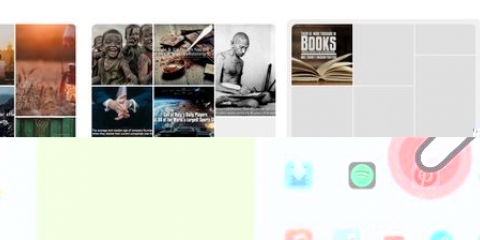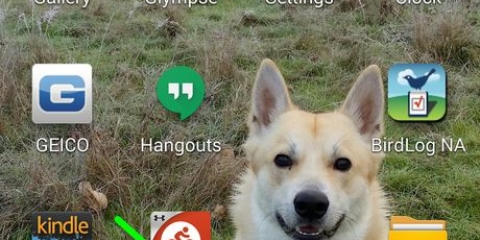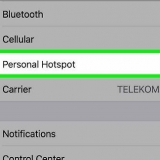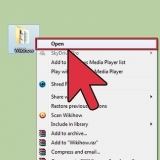Sjekk at du er under overskriften "Generelt" - du kan se dette fordi denne fanen er farget lyseblå (du finner fanen øverst til høyre på skjermen). Trykk "Applikasjonsbehandling".

















Bla gjennom applikasjonene til du finner en du liker. Sammenlign appene ved å lese anmeldelser og bestem deg for hvilken app du skal laste ned basert på dette. Når du har valgt en meldingsapp, kan du klikke på ikonet til denne appen for å lese en beskrivelse av applikasjonen og laste ned appen.
Trykk "Installer". Du finner denne knappen til høyre for applikasjonsikonet. Når applikasjonen er på telefonen din, kan du bruke den med en gang og angi den som standard meldingsapp.
Slett varsler på en android-enhet
Innhold
Noen varsler forblir på låseskjermen selv etter at du har lest dem. Dette kan føre til at skjermen din blir fullpakket med varsler over tid. Heldigvis er det flere måter å løse dette problemet og rydde opp på skjermen på.
Trinn
Metode1 av 4:Slett data

1. Gå til "Innstillinger."
- Rull startskjermen og se etter et ikon med et tannhjul på. Dette er innstillingsappen. Trykk for å åpne den.

2. Plukke ut "Application Manager."

3. Trykk "Alle applikasjoner.”
En liste over alle applikasjoner på telefonen din vil nå vises på skjermen.

4. Velg "Meldinger.”
Bla gjennom listen over applikasjoner til du finner "Meldinger"-appen. Trykk på den for å se informasjonen om appen.

5. Trykk "Slett data.”
Du finner dette alternativet direkte under overskriften "Vis varsler".
Metode 2 av 4: Fjern merket for "Ikke spor aktiviteter"

1. Gå til "Innstillinger".
- Se metode 1, trinn 1.

2. Rull ned og trykk "Utviklermuligheter."

3. Fjern merket for "Ikke spor aktiviteter".”
I menyen for utvikleralternativer blar du ned til du ser «Ikke spor aktiviteter» under «Apper»-fanen. Hvis det er en hake, kan du fjerne denne haken nå.

4. Sørg for at "Begrens bakgrunnsprosesser" er satt til standard.
Dette alternativet finner du under overskriften "Apper".
Metode 3 av 4: Slett meldinger fra SIM-kortet ditt

1. Gå til meldingsinnboksen din.
- Rull på startskjermen og se etter et ikon med en konvolutt på. Dette er "Messages"-appen. Trykk på ikonet for å åpne appen.

2. Gå til "Meny" i appen.
Trykk på menyknappen på telefonen. En liste over alternativer vil nå vises på skjermen.

3. trykk "Innstillinger."
Sjekk at du er i "SMS-meldinger"-innstillingene. Du kan sjekke dette ved å sørge for at ordet "SMS/MMS" er uthevet i lyseblått øverst på skjermen.

4. Rull ned og se etter "Administrer SIM-kortmeldinger.”
Trykk på dette alternativet for å få tilgang til meldingene som er lagret på SIM-kortet.

5. Slett meldingene.
Trykk på sletteknappen øverst til høyre på skjermen.

6. Hvis trinnene ovenfor ikke fungerer, kan du gå til "Meldingsinnstillinger" å gå.
Gå tilbake til SMS-innstillingene fra trinn 3.

7. Fjern merket for varsler.
Hvis boksen ved siden av «Leveringsrapporter» er merket, kan du også fjerne merket for denne boksen.

8. Start telefonen på nytt.
Metode 4 av 4: Bruk en annen meldingsapp

1. Gå til Play-butikken.
- Rull på startskjermen og se etter et ikon med en farget avspillingsknapp på. Dette er ikonet til "Play Store." Trykk på ikonet for å åpne appen.

2. I søkefeltet skriver du "Meldinger".
En liste over populære meldingsapper vises nå.

3. Velg en app.

4. Installer appen og sett den som standard meldingsapp.
Tips
- Gode alternativer til meldingsapper er Ninja SMS, Handcent og TextSecure.
Artikler om emnet "Slett varsler på en android-enhet"
Оцените, пожалуйста статью
Populær